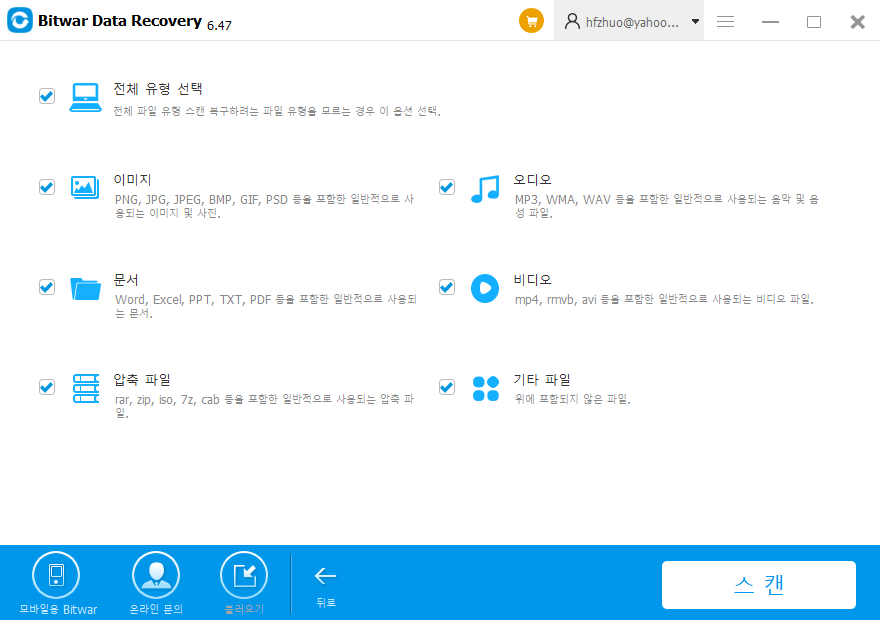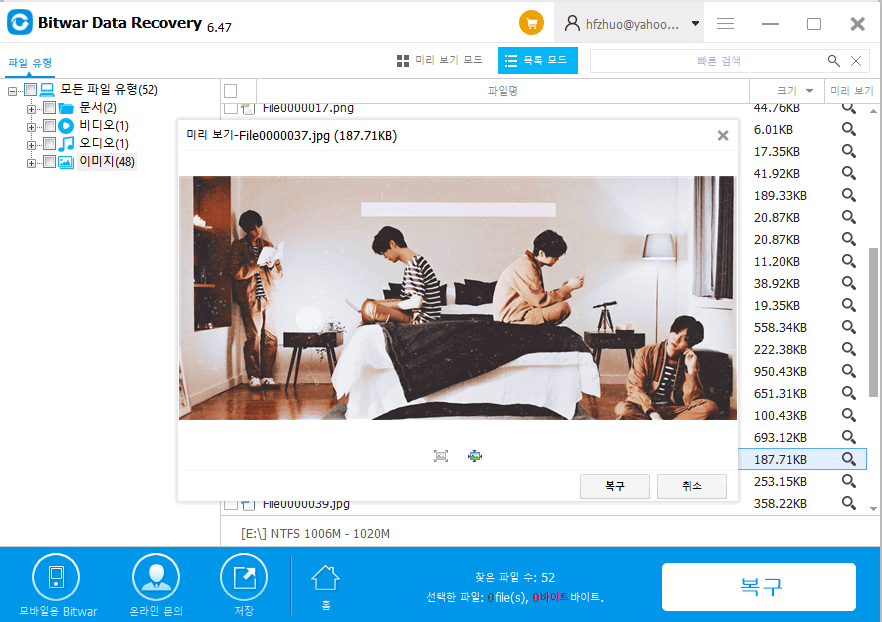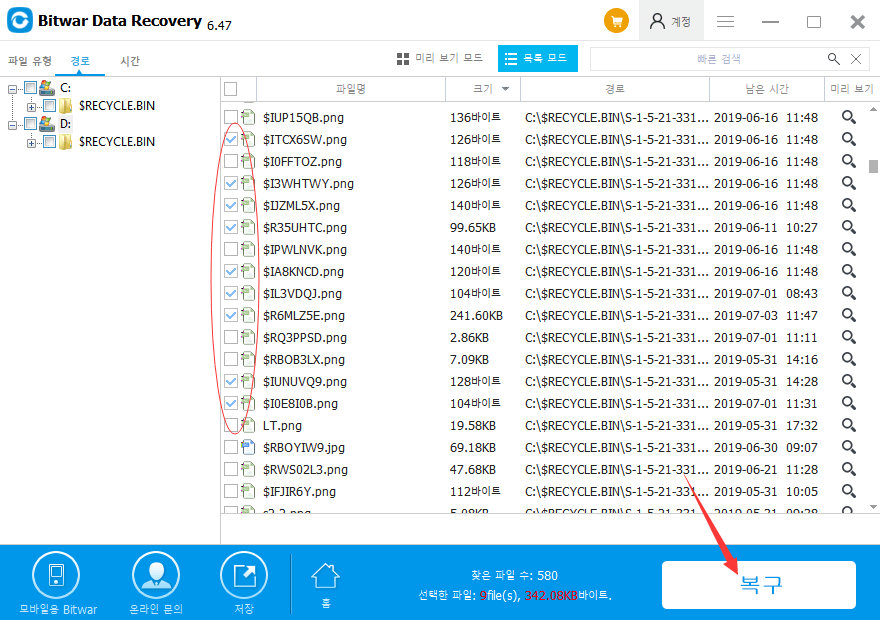U 디스크 데이터의 잘못된 삭제 및 서식 지정 이유
- 윈도우 시스템의 작동 오류, USB 스틱 팝업 및 포맷, 서로 근접. USB 스틱은 USB 스틱이 꺼졌을 때 실수로 포맷되었다. USB 드라이브가 잘리고 복사되었기 때문에 파일이 손실되었다.파일은 현재 USB 스틱이나 휴지통에 나타나지 않는다.
- U 디스크 중독. 성능은 "마우스 더블 클릭 u 디스크 아이콘이 응답하지 않고 U 디스크를 열 수 없음"이다. 마우스 오른쪽 버튼 메뉴에는 자동 항목 또는 기타 항목이 있으며 자동으로 재생된다. 자동 실행에서 프로그램 및 기타 옵션이 나타나고 파일 바이러스 바이러스가 나타난 다음 바이러스 파일을 숨긴다. USB 스틱 안에 있는 폴더는 모두 없어졌다.
- U 디스크가 뽑아, 파일 손실. USB 스틱의 플러그를 뽑은 후 파일이 손실됩니다. USB 스틱을 사용한 후 사용자는 USB 스틱을 제거한 다음 USB 스틱을 분리해야 하며, 직접 플러그인을 사용하면 U 디스크 프롬프트 포맷, U 디스크 파일이 왜곡되거나 손실될 수 있습니다.
Bitwar Data Recovery를 사용하여 U 디스크 데이터 삭제 및 디스크 형식에서 데이터를 복구하는 방법은 무엇입니까?
첫 번째, 공식 웹 사이트에서 비트 와르 데이터 복구를 다운로드: https://kr.bitwar.net/. 그런 다음 설치하십시오.둘째, USB 드라이브를 연결합니다. 데이터가 덮어쓰지 않도록 USB 스틱의 데이터를 다시 읽지 않도록 주의하십시오.
셋째, "포맷 된 하드 드라이브"기능을 선택합니다. 기능은 주로 U 디스크 데이터, 모바일 하드 디스크 데이터 복구, 모든 종류의 스토리지 카드, 카메라 카드 및 기타 데이터 복구를 위한 것입니다.
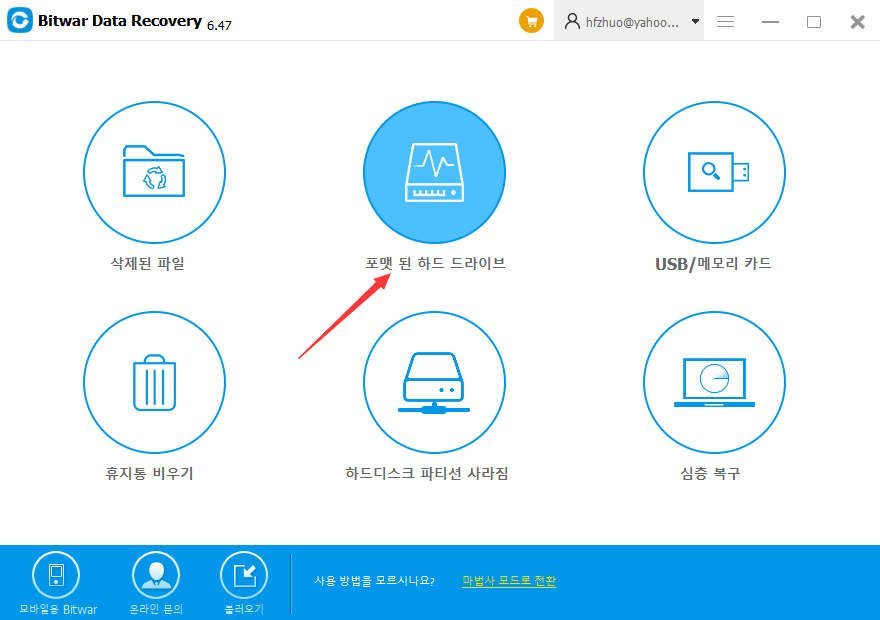
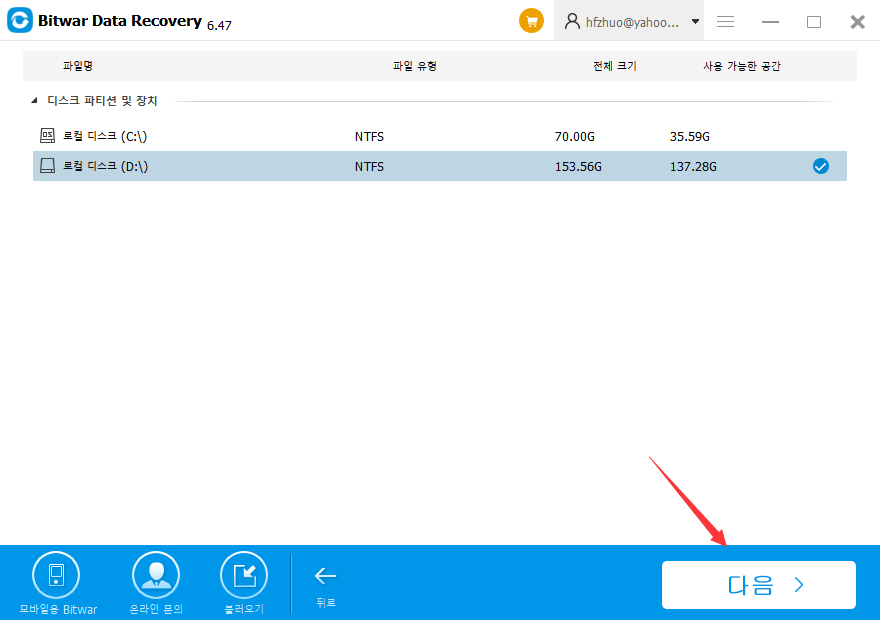
다섯 번째, 다음을 클릭하여 복구할 파일 형식을 선택합니다. 파일, 이미지, 비디오, 오디오, 압축 파일 및 기타 파일을 선택할 수 있습니다. 그런 다음 "스캔"을 클릭합니다.